Downloader WhatsApp ikke billeder? Hvordan rettes det?
Alle elsker at bruge WhatsApp – det mørke tema, emojis, historier, gruppechat, ende-til-ende-kryptering – hvad er ikke at elske? Du kan endda oprette en sikkerhedskopi af filer og billeder delt over WhatsApp. Derudover kan du også tage fuld kontrol over privatlivets fred for din WhatsApp-konto. Du kan downloade lyd, videoer, billeder, docs-filer osv.
Når det er sagt, rapporterer mange brugere hyppige problemer som WhatsApp, der ikke downloader billeder! Det kan være ret irriterende, når du prøver at downloade billeder fra gårsdagens fest eller måske et vigtigt dokument!
I denne artikel vil vi tale om problemet med WhatsApp, der ikke downloader billeder. Denne artikel er opdelt i to hoveddele
- Hvorfor downloader WhatApp ikke billeder?
- Hvordan kan du løse dette problem?
- Download WhatsApp-billeder til pc ved hjælp af DrFoneTool – WhatsApp Transfer
Lad os begynde!
Del 1: WhatsApp downloader ikke billeder? Hvorfor?
Du kan blive overrasket over at kende årsagerne til, hvorfor din WhatsApp ikke downloader billeder. Her er de 4 vigtigste grunde:
1. Telefonens forbindelsesproblemer
Enhver form for download kræver dataforbrug. Det kan være din enheds internetforbindelse. Dette er den første grund til, at det ikke kan downloade WhatsApp-billeder.
Her er et par spørgsmål, der kan hjælpe dig med at finde det præcise problem.
- Hvad downloader du – er det en stor videofil eller bare en lille billedfil?
- Surfer du ved hjælp af din telefons dataforbindelse eller Wi-Fi?
- Har du modtaget hele filen, du prøver at downloade?
Nå, på den ene eller den anden måde er din enheds internetforbindelse normalt årsagen til, at din WhatsApp ikke downloader billeder.
2. Telefonens dato og klokkeslæt er indstillet forkert
Den næste ting at se på, når du ikke er i stand til at downloade billeder på WhatsApp er – din telefons dato og klokkeslæt.
Hvis du ikke har hørt om det endnu, tillader WhatsApp dig ikke at sende dokumenter – billeder, videoer eller andet, hvis dato og klokkeslæt på din enhed er indstillet forkert.
En enhed med en forkert dato eller klokkeslæt vil få problemer med at oprette forbindelse til WhatsApp-serveren. Dette er, hvad de siger på deres officielle hjemmeside:
‘Hvis din dato er forkert, vil du ikke være i stand til at oprette forbindelse til WhatsApp-serverne for at downloade dine medier.’
3. Et problem med SD-kortet
En anden vigtig årsag til, at WhatsApp ikke downloader billeder, er dit Secure Digital Card, almindeligvis kendt som SD-kort. Her er et par problemer med dit SD-kort, der kan forårsage problemet.
- Dit SD-kort er løbet tør for plads.
- SD-kortet på din telefon er i ‘Skrivebeskyttet’-tilstand.
- Dit SD-kort er beskadiget.
4. Ikke givet WhatsApp nok tilladelser
Den næste grund til, at WhatsApp ikke downloader billeder, er, fordi du ikke har givet nok tilladelser til appen. Blandt forskellige tilladelser beder WhatsApp normalt om efter download, her er den, der forårsager denne fejl –
- Fotos/medier/filer: rediger eller slet indholdet af dit USB-lager.
Hvis du ikke har givet WhatsApp adgang til dit galleri, vil det vise den fejl, vi diskuterer, når du downloader enhver form for mediefiler.
Del 2: WhatsApp downloader ikke billeder: hvordan repareres
I denne del skal vi løse de potentielle problemer bag WhatsApp, der ikke downloader billeder, og give en trin-for-trin løsning på det.
1. Løs problemer med telefonens forbindelse
Det første problem, vi diskuterede i del 1 af denne artikel, er din telefons forbindelsesproblem, der fører til, at WhatsApp ikke kan downloade billeder. Så hvordan sikrer man sig, om din enheds forbindelsesproblemer er bag denne WhatsApp-fejl? Her er et par ting, du kan prøve at løse problemet, hvis internetforbindelse er problemet.
a) Tænd for dine mobildata. Gå til din internetbrowser og prøv at åbne eller opdatere et websted. Prøv det samme efter at have oprettet forbindelse til et Wi-Fi-netværk. I begge tilfælde, hvis dit internet ikke fungerer, vil du se en besked som denne – ‘Intet internet’.
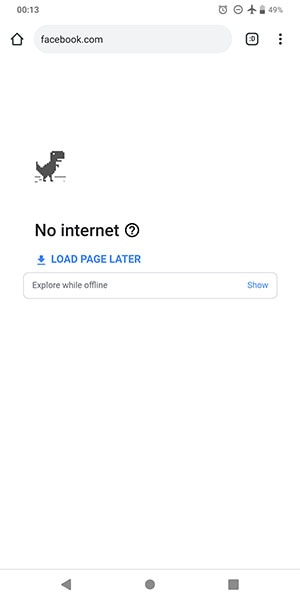
Hvis du får en besked som denne, virker din telefons internet ikke. Dette er grunden til, at du står over for WhatsApp, der ikke downloader billeder.
b) Du kan prøve at slå flytilstand til i næsten 10 sekunder. Og sluk den så. Dette har virket for mange. Og skridtene er kagevandring til dette. Du skal blot stryge opad for at nå kontrolcentret på din iPhone og trykke på flyikonet for at tænde det. I Android skal du stryge meddelelsespanelet ned og tænde for flytilstand ved at trykke på det respektive ikon. Vent og deaktiver det og se, om alt fungerer godt.
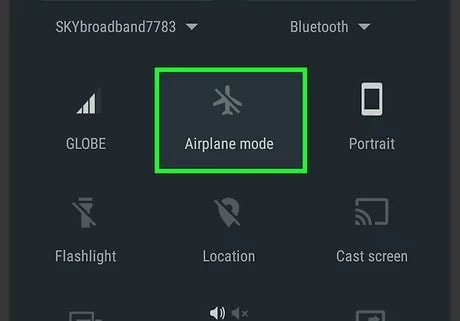
c) Du kan også genstarte Wi-Fi. Sluk den blot og vent et par sekunder. Tænd den derefter igen. Hvis intet virker, så prøv at genstarte routeren ved at tilslutte den og tænde den.
2. Ret for forkert dato og klokkeslæt
Hvis fejlen ved, at WhatsApp ikke downloader billeder, skyldes forkert dato og klokkeslæt på din telefon, kan du følge disse enkle trin for at rette det med det samme!
Trin 1: Gå til ‘Indstillinger’.
Trin 2: Gå til ‘System’ (på din Android-enhed) eller ‘Generelt’ (i din iPhone) og klik på ‘Dato og tid’.
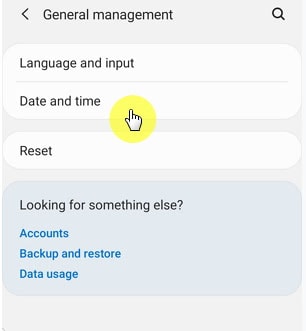
Trin 3: Slå ‘Automatisk dato og tid’ til.
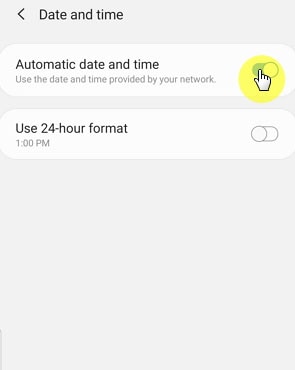
Bonustrin: Du kan også vælge din tidszone manuelt ved at klikke på knappen ‘Vælg tidszone’.
Når din telefons dato og klokkeslæt er fastsat, kan du prøve at downloade vores mediefiler igen i WhatsApp. Problemet med, at WhatsApp ikke downloader billeder, skulle være løst nu.
Hvis ikke, så fortvivl ikke! Prøv det næste sæt trin for at løse dine SD-kortproblemer.
3. Løs problemer med SD-kort
Følg disse trin for at løse eventuelle SD-kortproblemer, der er synderen for, at WhatsApp ikke downloader billeder.
- Tjek for plads
Sørg for, at der er nok plads på dit SD-kort eller i det mindste nok til det billede eller den mediefil, du prøver at downloade. Du kan gøre mere plads tilgængelig ved at slette alle unødvendige filer – videoer eller billeder fra din telefon. Sådan gør du:
Trin 1: Gå til “Indstillinger”
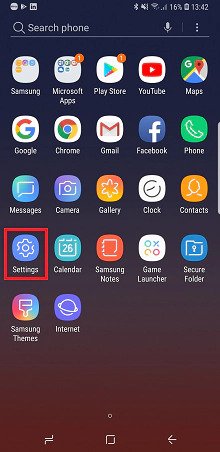
Trin 2: Gå til ‘Device Maintenance’ eller ‘Device Care’. Hvis du ikke kan se nogen af disse muligheder, skal du gå til ‘Lagring’.
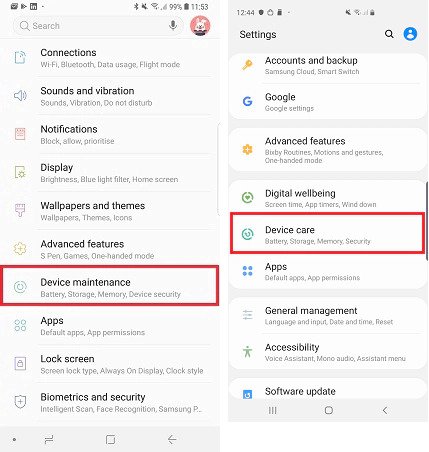
Trin 3: Kontroller, om den venstre hukommelsesplads på dit SD-kort er nok til den mediefil, du prøver at downloade.
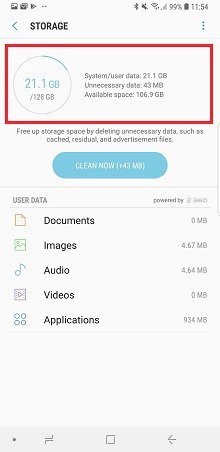
Hvis du har nok hukommelse, kan du prøve den næste rettelse.
- Sørg for, at dit SD-kort ikke er indstillet til skrivebeskyttet tilstand.
Prøv at gemme en mediefil – billede, video, dokument osv. på dit SD-kort fra enhver anden kilde end WhatsApp. Hvis filen gemmes, er dit SD-kort ikke i skrivebeskyttet tilstand.
VIGTIG: Dette sletter sikkerhedskopier af din WhatsApp chathistorik og downloadede medier eller andre filer.
I dette tilfælde bliver du nødt til at slette fra SD-kortet efter at have oprettet en sikkerhedskopi. Der er mange måder at nå dertil. En af måderne er at navigere gennem “Indstillinger” > “Lager” > “SD-kort” > “Filer” > “WhatsApp” > “Medier”
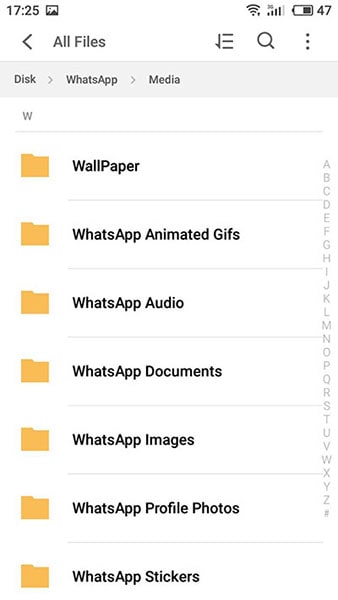
Prøv at downloade igen efter at have slettet disse filer. Dit problem med WhatsApp, der ikke downloader billeder, skulle være løst nu.
Hvis du ikke også kan gemme andre mediefiler, er dit kort sandsynligvis indstillet til skrivebeskyttet tilstand eller er beskadiget.
Downloader din WhatsApp ikke billeder stadig? Bare rolig. Det er sandsynligvis det 4. spørgsmål, vi diskuterede i del 1 af denne artikel.
4. Rette problemet med tilladelser til WhatsApp?
Som vi diskuterede tidligere, er en af grundene til, at du står over for problemet med WhatsApp, der ikke downloader billeder, fordi du ikke har indstillet de nødvendige tilladelser til WhatsApp på din telefon. Følg disse enkle trin for at indstille tilladelser til WhatsApp på din telefon.
Trin 1: Åbn ‘Indstillinger’.
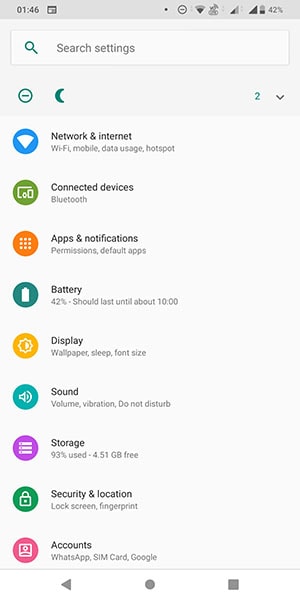
Trin 2: Gå til ‘Apps & notifikationer’.
Trin 3: Vælg ‘WhatsApp’ fra listen over apps.
Trin 4: Gå til ‘Tilladelser’ og slå tilladelser til for mindst ‘Opbevaring’ og ‘Kamera’.
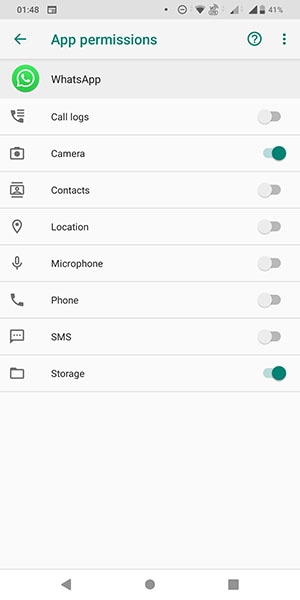
Når du har indstillet tilladelser til disse to, vil du nemt være i stand til at downloade WhatsApp-mediefiler på din telefon.
Nå, tillykke! Dit problem med, at WhatsApp ikke downloader billeder, er blevet løst nu!
Del 3. Download WhatsApp-billeder til pc ved hjælp af DrFoneTool – WhatsApp Transfer
DrFoneTool er et værktøjssæt til smartphonebrugere. DrFoneTool – WhatsApp-overførsel giver mulighed for at sikkerhedskopiere WhatsApp-billeder til din computer. Det er nemt at betjene følgende trin:
Trin 1
Installer DrFoneTool og åbn WhatsApp Transfer på computeren.

Trin 2
Tilslut telefonen til pc’en og tilslut med DrFoneTool.
Trin 3
Klik på Sikkerhedskopier WhatsApp-beskeder og begynd at sikkerhedskopiere.

Ofte stillede spørgsmål om lagring af WhatsApp-billeder
- Du skal blot starte WhatsApp på din telefon.
- Gå til den bestemte samtaletråd, hvor dit billede er til stede.
- Tryk på download-ikonet for at downloade og gemme dette billede i din enheds galleri.
Seneste Artikler